青空をバックに錦帯橋を撮ろう!
と思って撮影したら・・・
(Kiss Digital X+シグマ18-200mm F3.5-6.3)

上の写真は逆光に近い条件で橋にピントを合わせて撮影。
空が飛んでしまいました。
次に空に露出を合わせて撮影。
橋の下部が真っ暗です(笑)

本来なら順光条件のアングルを探せばいいのですが、この日は橋の調査のため他の部分にはすべて足場が組まれている(汗)
残された方法は、現像やレタッチで補正すること。
こんなときに威力を発揮するのが「ガンマ」と呼ばれるパラメータです。
SILKYPIX Developer Studioでは「調子」ツールパレット内にガンマの調節スライダーがあります。
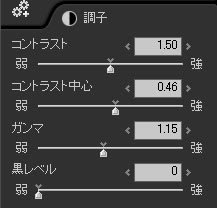
OLYMPUS Studioでは「編集」ツールパレット内。
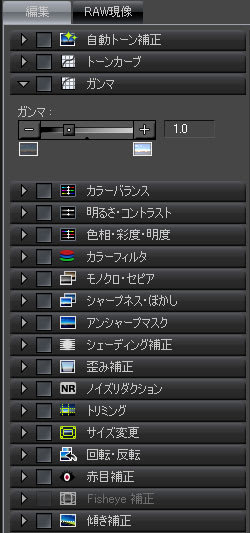
Adobe Photoshop Elementsでは「レベル補正」内のグレーのスライダー(赤矢印)でガンマを調整。

それでは、SILKYPIXを使って2枚目の画像の現像を行ってみましょう。
操作は簡単。
画像を見ながらガンマのスライダーを調節するだけ。
このケースではガンマを1.5まで上げるとちょうど良いですね。
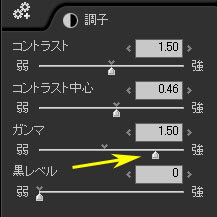
ガンマ補正した現像画像。
(2枚目の画像はDigital Photo Professionalで現像したので、空の色調なども2枚目とは異なっています。)

ガンマを調節すると何が変わるのでしょうか?
ヒストグラムを比較してみましょう。
左が調整前(ガンマ1.15)、右が調整後(ガンマ1.5)。

ヒストグラムの左右の端の位置はほぼそのままで、その中間の山が右寄りに移動していますね。
つまり『ガンマはハイライト(明るい部分)やシャドウ(暗い部分)に影響を与えずに中間調の明るさを調整するのに用いるパラメータ』と考えてください。
今回の作例では空の青色を維持したまま、橋の下部のディテールを表現するのに使用したわけです。
では次の作例。
撮影時の設定で現像。
日陰の鹿が真っ暗ですね。
でも鹿に露出を合わせると背景が飛んでしまう。

この例では背景が飛ばない程度にプラスの露出補正を行った後、ガンマを+1.55まで上げました。
ガンマを上げると画面全体が明るくなり、コントラストの低い、いわゆる「眠い画像」になります。
これを補正するためコントラストを上げたり、シャドウを強めて黒を引き締める必要があります。
今回の作例では黒レベルを+3まで上げています。
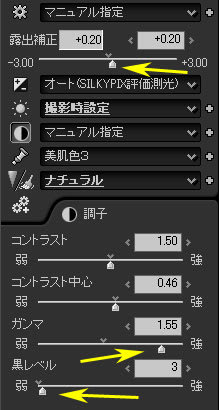
完成画像。

ハイライト、シャドウ、そして今回紹介したガンマの調節をマスターすれば、画像の明るさをかなり自在に変更できます。
是非マスターしましょう。
と思って撮影したら・・・
(Kiss Digital X+シグマ18-200mm F3.5-6.3)

上の写真は逆光に近い条件で橋にピントを合わせて撮影。
空が飛んでしまいました。
次に空に露出を合わせて撮影。
橋の下部が真っ暗です(笑)

本来なら順光条件のアングルを探せばいいのですが、この日は橋の調査のため他の部分にはすべて足場が組まれている(汗)
残された方法は、現像やレタッチで補正すること。
こんなときに威力を発揮するのが「ガンマ」と呼ばれるパラメータです。
SILKYPIX Developer Studioでは「調子」ツールパレット内にガンマの調節スライダーがあります。
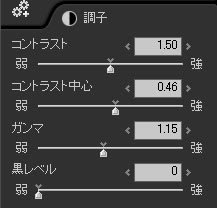
OLYMPUS Studioでは「編集」ツールパレット内。
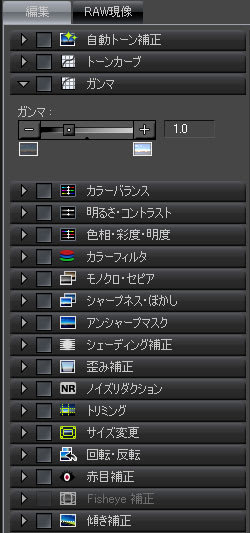
Adobe Photoshop Elementsでは「レベル補正」内のグレーのスライダー(赤矢印)でガンマを調整。

それでは、SILKYPIXを使って2枚目の画像の現像を行ってみましょう。
操作は簡単。
画像を見ながらガンマのスライダーを調節するだけ。
このケースではガンマを1.5まで上げるとちょうど良いですね。
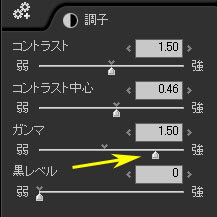
ガンマ補正した現像画像。
(2枚目の画像はDigital Photo Professionalで現像したので、空の色調なども2枚目とは異なっています。)

ガンマを調節すると何が変わるのでしょうか?
ヒストグラムを比較してみましょう。
左が調整前(ガンマ1.15)、右が調整後(ガンマ1.5)。

ヒストグラムの左右の端の位置はほぼそのままで、その中間の山が右寄りに移動していますね。
つまり『ガンマはハイライト(明るい部分)やシャドウ(暗い部分)に影響を与えずに中間調の明るさを調整するのに用いるパラメータ』と考えてください。
今回の作例では空の青色を維持したまま、橋の下部のディテールを表現するのに使用したわけです。
では次の作例。
撮影時の設定で現像。
日陰の鹿が真っ暗ですね。
でも鹿に露出を合わせると背景が飛んでしまう。

この例では背景が飛ばない程度にプラスの露出補正を行った後、ガンマを+1.55まで上げました。
ガンマを上げると画面全体が明るくなり、コントラストの低い、いわゆる「眠い画像」になります。
これを補正するためコントラストを上げたり、シャドウを強めて黒を引き締める必要があります。
今回の作例では黒レベルを+3まで上げています。
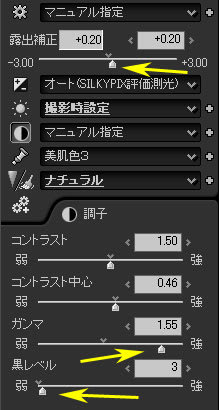
完成画像。

ハイライト、シャドウ、そして今回紹介したガンマの調節をマスターすれば、画像の明るさをかなり自在に変更できます。
是非マスターしましょう。





























ちょうど知りたい情報で勉強になりました
ありがとございました。
まだまだ難しいので、撮って出しのみですが、少しづつ成長していきます・・・
少しずつ画像補正や現像も憶えていけば良いでしょう。
また、写真教室をしましょうか。